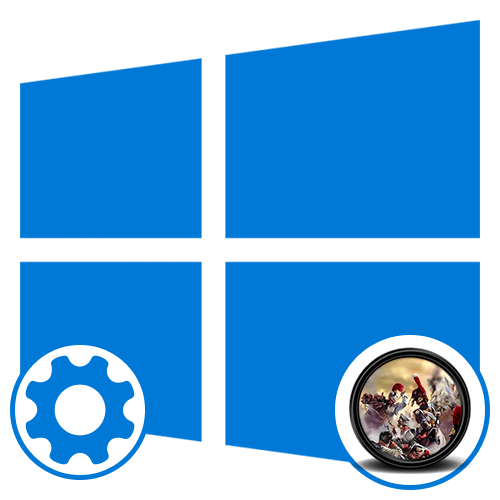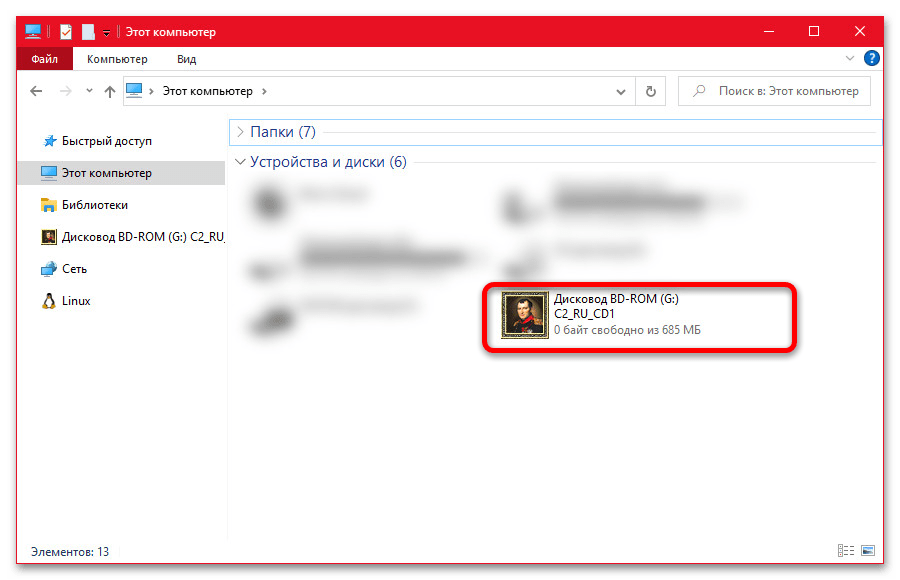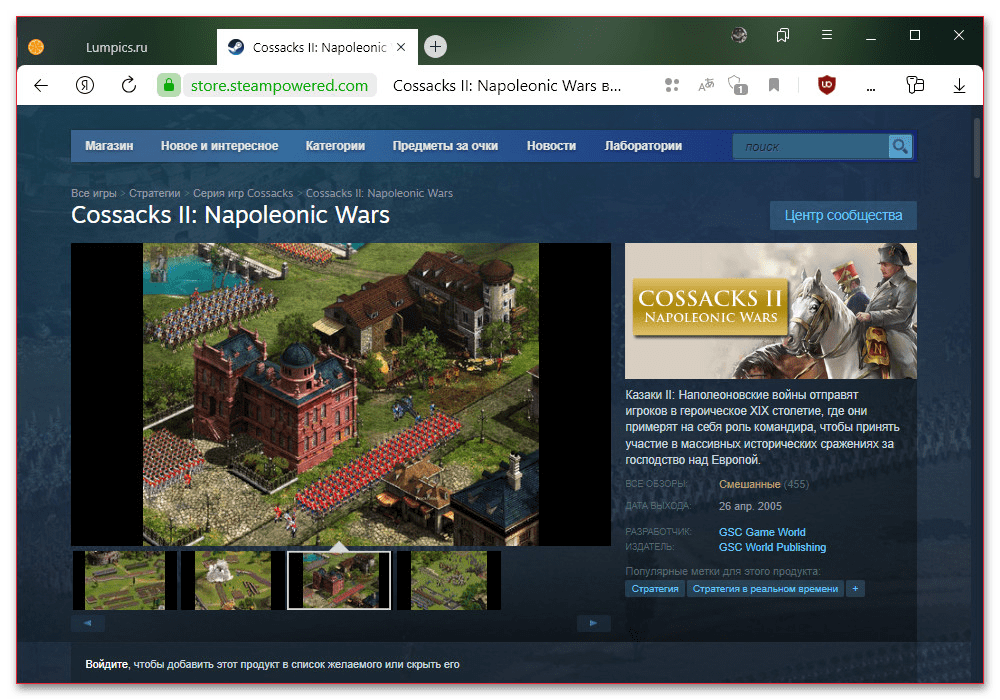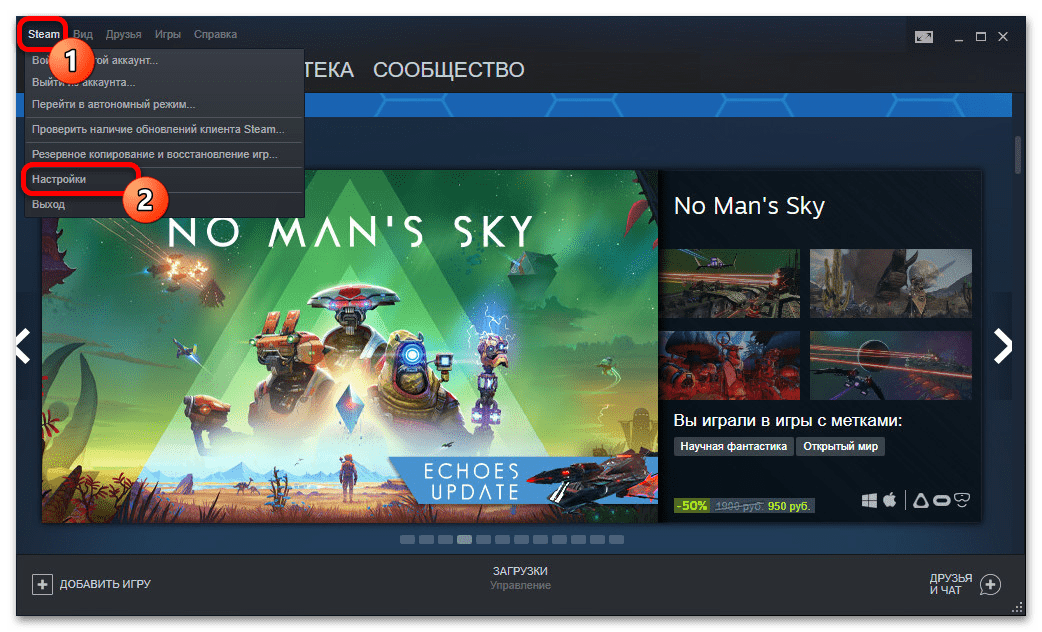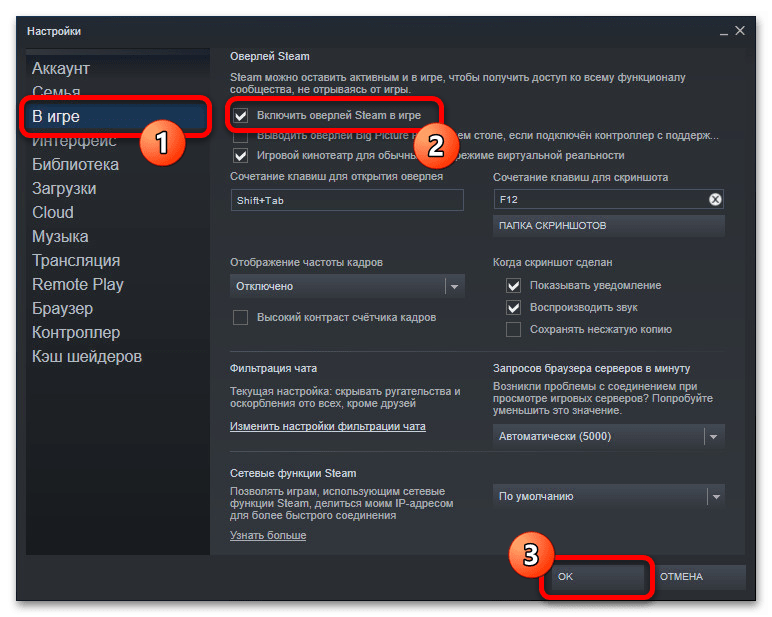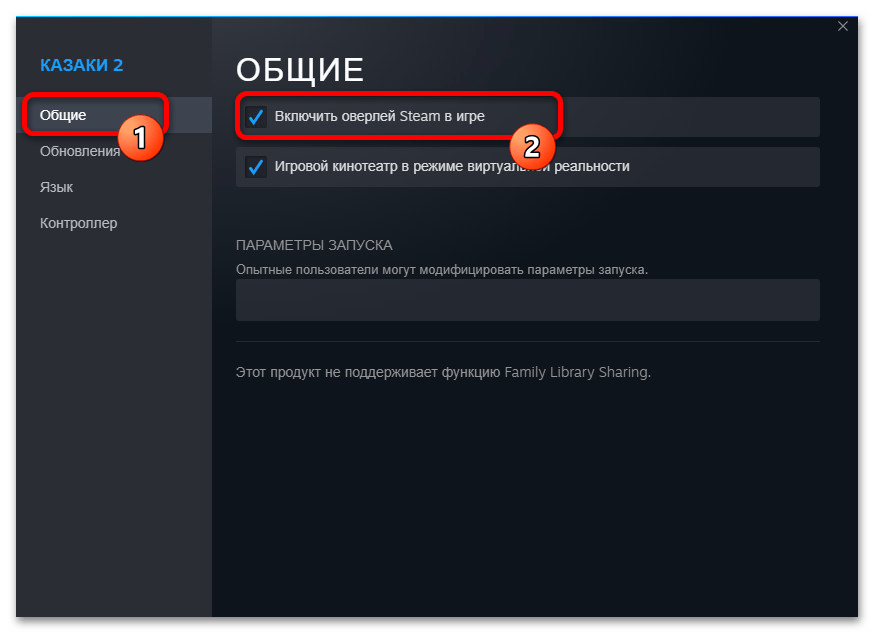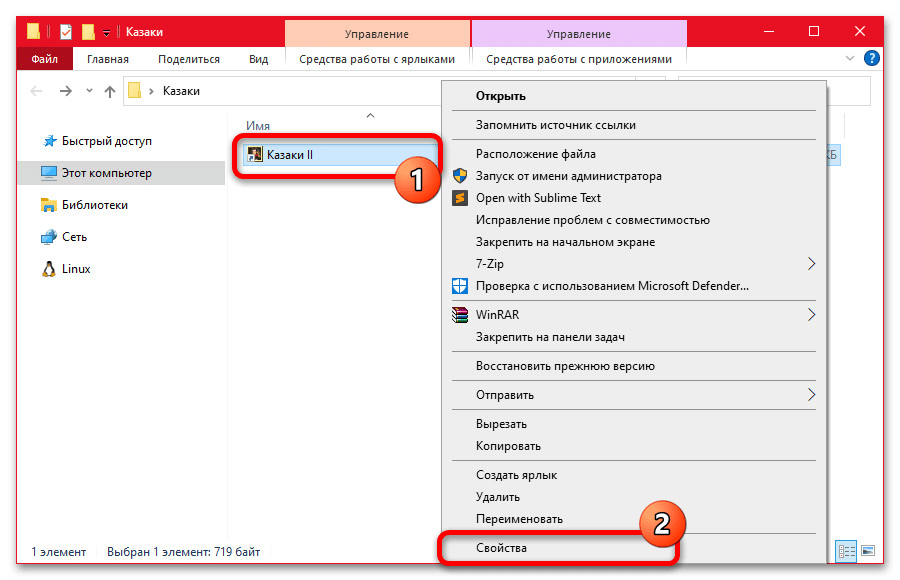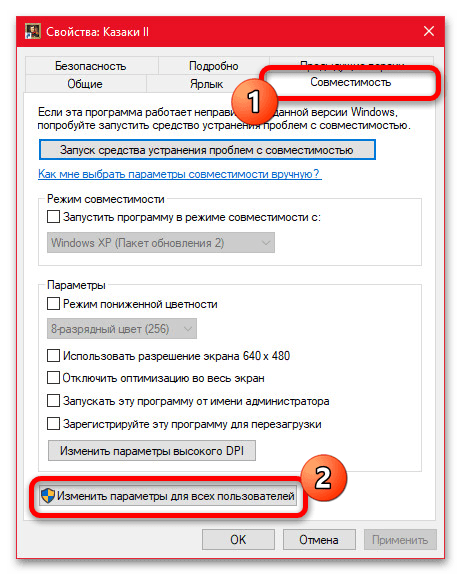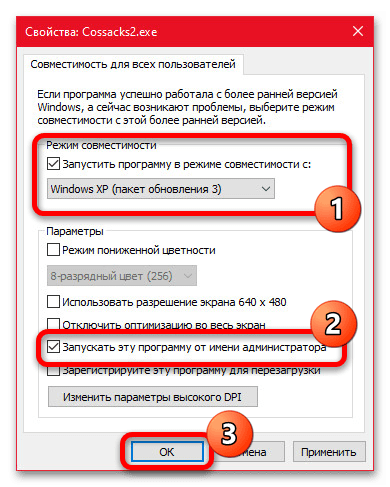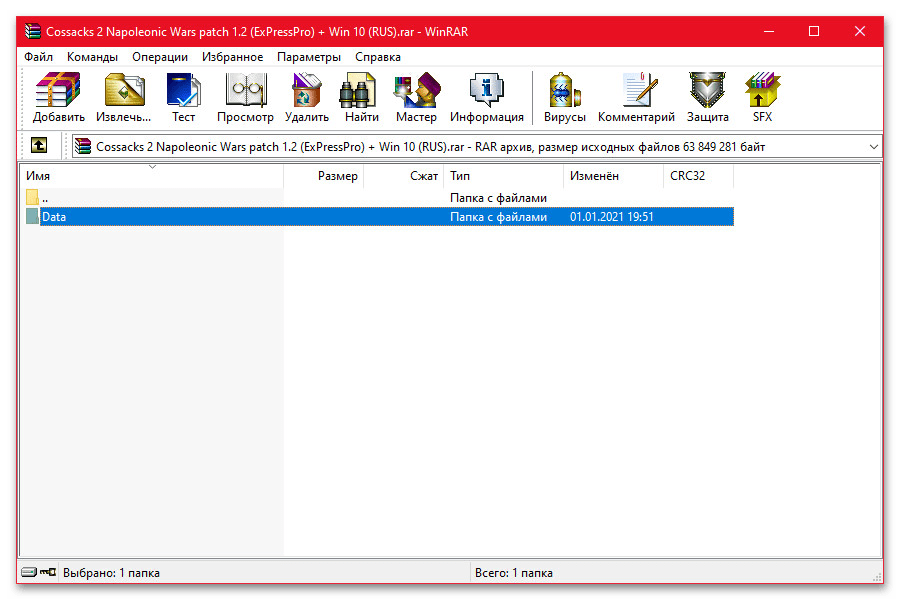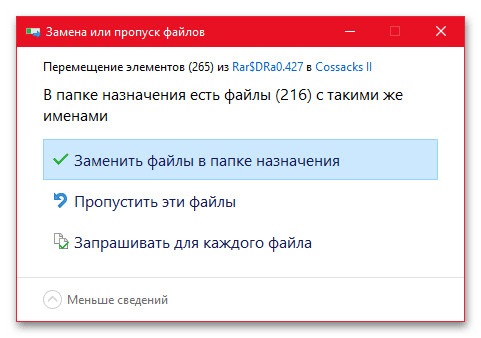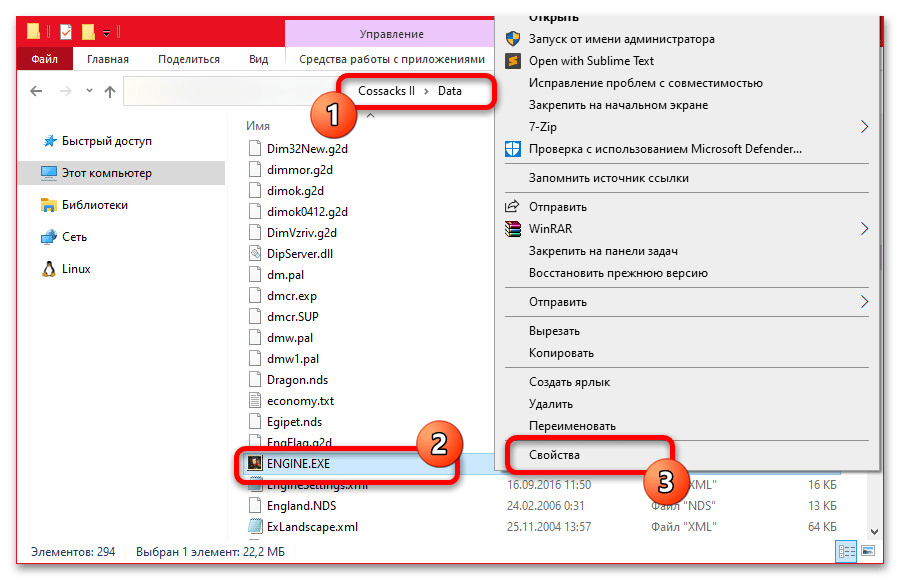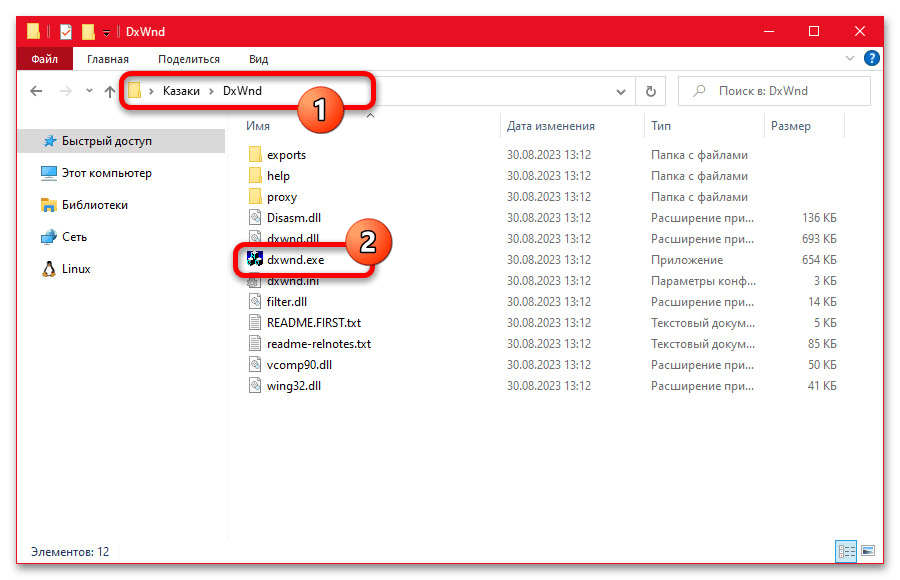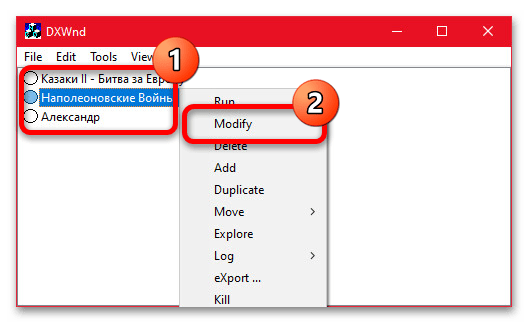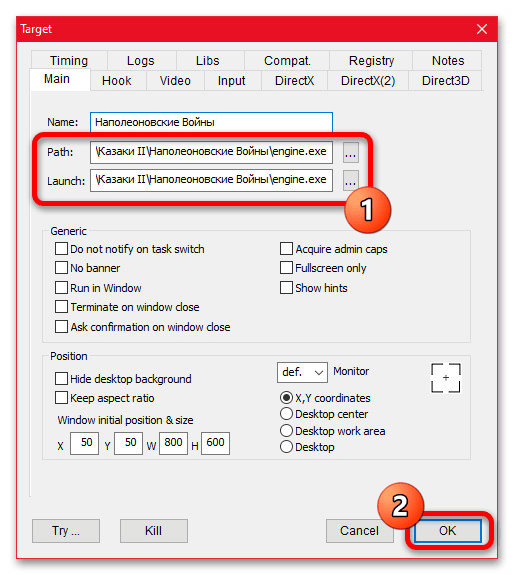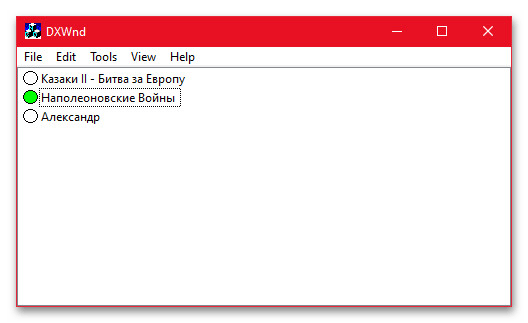Содержание
- Способ 1: Запуск игры с диска
- Способ 2: Использование цифровой версии
- Способ 3: Отключение оверлея в Steam
- Способ 4: Режим совместимости
- Способ 5: Установка стороннего патча
- Способ 6: Запуск через DxWnd
- Вопросы и ответы
Способ 1: Запуск игры с диска
Так как рассматриваемые Казаки 2 являются достаточно старой игрой и изначально распространялись на дисках, в настоящее время подобная копия игры должна запускаться при наличии одного из дисков в дисководе компьютера. Обычно данным диском выступает первый, отмеченный соответствующей меткой, но это распространяется только на лицензионные продукты.
Читайте также: Создание образа диска на компьютере
Немного упростить ситуацию можно путем создания образа с помощью Daemon Tools или другой похожей программы, который впоследствии будет монтироваться в виртуальный привод. И хотя основную проблему в виде зависимости от носителя это не решает, данное действие позволит существенно увеличить срок службы оригинального и наверняка достаточно старого диска.
Избавиться от проблем при запуске Казаков 2 в Windows 10 на сегодняшний день можно путем простого приобретения и установки одной из цифровых копий игры, будь то Steam или GOG. Само собой, данное решение нельзя назвать оптимальным, так как придется повторно купить игру на торговой площадке, которая, к тому же, может быть недоступна в некоторых странах, включая Россию.
Как бы то ни было, решение вполне может оказаться действенным и наиболее простым за счет отсутствия дополнительных средств защиты и оптимизации под запуск на любых конфигурациях. В то же время, если у вас уже имеется другая копия игры, лучше для начала ознакомиться с прочими рекомендациями и только в крайнем случае прибегать к подобному варианту, который далеко не всегда положительно отразится на ситуации.
Способ 3: Отключение оверлея в Steam
Если вами была приобретена Steam-версия рассматриваемой игры, перед запуском, а также выполнением прочих рекомендаций, важно заранее деактивировать оверлей. В противном случае возможно как появление проблем с непосредственно самим запуском Казаков 2, так и существенное снижение производительности вне зависимости от конфигурации компьютера.
- Откройте основное окно Steam, в левой части верхней панели разверните главное меню и выберите «Настройки».
- Находясь в окне с параметрами, с помощью меню перейдите на страницу «В игре» и снимите галочку «Включить оверлей Steam в игре». По завершении остается только сохранить обновленные параметры с помощью кнопки «ОК».
- Дополнительно отметим, что каждая игра позволяет отключить оверлей индивидуально через собственные настройки. Чтобы выполнить данную задачу, перейдите на вкладку «Библиотека», найдите «Казаки 2» в общем списке и при помощи иконки с изображением шестеренки откройте «Свойства».
Здесь в рамках вкладки «Общие» найдите и деактивируйте указанный ранее параметр и впоследствии сохраните обновленные настройки. После этого обязательно попробуйте запустить игру в привычном режиме и, если это не поможет, переходите к следующим рекомендациям, ничего не меняя в настройках Стима.
Способ 4: Режим совместимости
Одним из универсальных методов устранения проблем при запуске старых игр в Windows 10 является режим совместимости, позволяющий специально для конкретного приложения создавать видимость работы другой операционной системы. Тут важно отметить, что описываемые действия являются обязательными при использовании любой версии Казаков 2, будь то дисковый или цифровой релиз, а также должны комбинироваться с прочими рекомендациями в рамках инструкции.
- Для выполнения поставленной задачи найдите ярлык игры на рабочем столе или EXE-файл «Cossacks2» в рабочей папке. После этого следует кликнуть правой кнопкой мыши и в самом конце списка выбрать «Свойства».
- На верхней панели выберите вкладку «Совместимость» и воспользуйтесь кнопкой «Изменить параметры для всех пользователей». Учитывайте, что простое изменение режима совместимости в большинстве случаев не повлияет на решение проблемы.
- Установите галочку «Запустить программу в режиме совместимости» и в качестве значения из выпадающего списка выберите «Windows XP (Пакет обновления 3)». Дополнительно желательно установить галочку «Запустить эту программу от имени администратора» и только после этого воспользоваться кнопкой «ОК» для сохранения новых параметров.
Разобравшись с изменением настроек совместимости, обязательно попробуйте вновь выполнить запуск. Если возникают прежние ошибки или игра моментально вылетает без каких-либо оповещений, можете сразу переходить к другим решениям.
Способ 5: Установка стороннего патча
За счет популярности Казаков 2 на сегодняшний день существует множество сторонних дополнений к игре, позволяющих исправить как небольшие проблемы вроде некорректного разрешения экрана, так и более значительные, препятствующие запуску в Windows 10. Один из таких патчей можно загрузить по представленной ниже ссылке (про его инсталляцию будет рассказано ниже), но только если у вас установлена версия игры 1.1.
Скачать патч для Казаков 2
- Перейдите по указанной выше ссылке и сохраните на компьютер архив с патчем с помощью соответствующей кнопки. Итоговый файл необходимо сразу открыть и выделить одну единственную вложенную папку «Data», как показано в нашем примере.
- Теперь откройте место расположения рабочих файлов игры любым удобным способом, используя ярлык на рабочем столе или возможности Steam, и перетащите папку из ранее открытого архива. В процессе потребуется обязательно подтвердить замену файлов.
- Дождавшись завершения указанной процедуры, откройте папку «Data», найдите файл «ENGINE» и кликните правой кнопкой мыши. Здесь, в свою очередь, необходимо выбрать «Свойства» и после этого перейти на вкладку «Совместимость».
- Как и в предыдущем разделе инструкции, нажмите кнопку «Изменить параметры для всех пользователей» и в качестве основного значения установите «Windows XP (Пакет обновления 3)». Перед сохранением новых настроек важно также задействовать «Запуск от имени администратора».
Запуск игры после инсталляции патча необходимо выполнять с помощью отмеченного файла «ENGINE», а не привычного «Cossacks2». Если все было выполнено точно по инструкции и данное требование соблюдается, с большой вероятностью игра будет запущена без каких-либо ошибок или проблем.
Способ 6: Запуск через DxWnd
Альтернативный способ запуска Казаков 2 в Windows 10 заключается в использовании специальной сторонней программы, которая будет выступать лаунчером, и оптимальных настроек. В данном случае необходимо учитывать, что стабильно запустить получится далеко не все версии игры, однако, как правило, лицензионная цифровая копия вполне подходит.
Скачать DxWnd для Казаков 2
- Воспользуйтесь представленной выше ссылкой, чтобы скачать заранее подготовленную под Казаки 2 версию DxWnd. Файлы из данного архива необходимо извлечь в любое место на компьютере, но при этом учитывая, что дальнейший запуск будет производиться с использованием программы.
- Дважды кликните по файлу «dxwnd» для открытия основного окна утилиты, выберите нужный выпуск игры, щелкните правой кнопкой мыши и воспользуйтесь опцией «Modify». Сразу учитывайте, что большинство параметров лучше не трогать, так как это может негативно повлиять на возможность запуска самих Казаков 2.
- Основное и единственное, что здесь следует откорректировать, это поля «Path» и «Launch». В обоих случаях необходимо вручную указать новое расположение исполняемого файла игры, в качестве которого обязательно должен выступать «ENGINE» из папки «Data».
- Если параметры были изменены правильно, рядом с конфигурацией в основном окне DxWnd должна появиться зеленая метка. Теперь можете снова нажать правую кнопку мыши и воспользоваться опцией «Run» или просто дважды кликнуть ЛКМ для запуска игры.
Такое решение в сравнении с предыдущим является не только более универсальным, так как поддерживает все выпуски Казаков 2, но и куда более эффективным за счет лучшей работоспособности. При этом, если ни одно из предложенных нами решений все же не смогло помочь, рекомендуем задуматься о смене копии игры, так как дисковые и оригинальные версии редко оказываются рабочими на компьютере с Windows 10.
Казаки 2: Наполеоновские войны — это популярная стратегическая компьютерная игра, которая переносит игроков в эпоху наполеоновских войн. Если вы хотите установить эту игру на операционную систему Windows 10, но не знаете, с чего начать, то вам поможет данная подробная инструкция.
Первым шагом является приобретение установочного файла игры Казаки 2: Наполеоновские войны. Вы можете сделать это на официальном сайте производителя или на других популярных интернет-платформах. После того, как файл загружен, перейдите к следующему шагу.
Для установки Казаки 2: Наполеоновские войны на Windows 10 необходимо запустить установочный файл, который вы скачали. Чтобы это сделать, откройте папку, в которую был загружен файл, и дважды щелкните по нему. Возможно, вам потребуется подтверждение администратора — согласитесь на это, если вам будет предложено данное действие.
Важно: перед запуском установки убедитесь, что на вашем компьютере установлена актуальная версия программы DirectX, так как она необходима для правильной работы игры. Вы можете скачать и установить DirectX с официального сайта Microsoft.
Следуйте инструкциям, которые появятся на экране, чтобы завершить установку Казаки 2: Наполеоновские войны на Windows 10. Вам могут быть предложены дополнительные настройки, такие как выбор папки для установки или языка игры — выберите нужные параметры. После завершения установки, вы можете запустить игру и начать играть в Казаки 2: Наполеоновские войны на Windows 10!
Вот и все! Теперь у вас есть подробная инструкция по установке Казаки 2: Наполеоновские войны на Windows 10. Не забудьте проверить системные требования игры перед установкой, чтобы быть уверенным в ее корректной работе на вашем компьютере. Наслаждайтесь игрой и веселитесь в эпоху наполеоновских войн!
Содержание
- Как установить Казаки 2: Наполеоновские войны на Windows 10
- Шаг 1: Загрузка установочных файлов
- Шаг 2: Распаковка установщика
- Шаг 3: Запуск установки
- Шаг 4: Соглашение с лицензионным соглашением
Как установить Казаки 2: Наполеоновские войны на Windows 10
Шаг 1: Перейдите на официальный сайт игры и скачайте установочный файл. Обычно файл имеет расширение .exe.
Шаг 2: После того как файл загружен, откройте его. Вам может потребоваться разрешить запуск файла, если ваш антивирусный программное обеспечение предупреждает о потенциально опасном файле.
Шаг 3: В открывшемся окне установщика следуйте инструкциям. Выберите язык установки, папку для установки и прочие необходимые параметры. Нажмите «Далее», чтобы продолжить.
Шаг 4: Дождитесь завершения установки. Вам может потребоваться некоторое время, чтобы завершить процесс установки игры.
Шаг 5: После завершения установки запустите игру. Обычно ярлык для запуска игры появляется на рабочем столе или в меню «Пуск».
Шаг 6: Возможно, вам потребуется выполнить дополнительные действия, чтобы игра корректно работала на Windows 10. Это может включать в себя обновление драйверов или установку дополнительных программ.
Примечание: Убедитесь, что ваш компьютер соответствует системным требованиям игры. В противном случае, игра может не работать правильно.
Теперь вы знаете, как установить игру Казаки 2: Наполеоновские войны на Windows 10. Приятной игры!
Шаг 1: Загрузка установочных файлов
Перед началом установки игры «Казаки 2: Наполеоновские войны» на Windows 10 необходимо скачать установочные файлы игры. Для этого можно воспользоваться официальными источниками:
- Перейдите на официальный сайт игры «Казаки 2: Наполеоновские войны».
- На сайте найдите раздел «Загрузка» или «Скачать» и перейдите в него. Обычно кнопка загрузки установочных файлов располагается на главной странице.
- Выберите версию игры, подходящую для Windows 10. Убедитесь, что файлы совместимы с вашей операционной системой.
- Нажмите на кнопку «Скачать» или «Download», чтобы начать загрузку установочных файлов.
- Дождитесь завершения загрузки. Время загрузки может зависеть от скорости вашего интернет-соединения.
После завершения загрузки установочных файлов вы будете готовы перейти к следующему шагу — установке игры на ваш компьютер с операционной системой Windows 10.
Шаг 2: Распаковка установщика
После загрузки установщика Казаки 2: Наполеоновские войны с официального сайта или другого надежного источника, вам необходимо распаковать его для дальнейшей установки игры.
Для этого выполните следующие действия:
- Откройте проводник Windows и найдите скачанный файл установщика.
- Щелкните правой кнопкой мыши по файлу и выберите опцию «Извлечь все» или «Распаковать».
- Выберите папку, в которую хотите распаковать файлы установщика. Рекомендуется выбрать легкодоступное место, например, рабочий стол.
- Нажмите кнопку «Извлечь» или «ОК», чтобы начать процесс распаковки.
После завершения распаковки у вас появится папка с файлами установщика Казаки 2: Наполеоновские войны. В этой папке вы сможете найти основной установочный файл и другие необходимые компоненты для успешной установки игры.
Теперь вы готовы к переходу к следующему шагу — установке игры на вашем компьютере. Для этого перейдите к разделу «Шаг 3: Установка Казаки 2: Наполеоновские войны на Windows 10».
Шаг 3: Запуск установки
После того, как вы успешно загрузили файл установки Казаки 2: Наполеоновские войны, перейдите в папку, в которую сохранен файл.
Найдите файл с расширением .exe и дважды щелкните по нему. Это запустит процесс установки игры.
Во время установки программы следуйте инструкциям на экране. Вам может быть предложено выбрать папку, в которую будет установлено приложение, а также согласиться с условиями лицензионного соглашения.
Дождитесь завершения процесса установки. Это может занять несколько минут в зависимости от производительности вашего компьютера.
После завершения установки Казаки 2: Наполеоновские войны вы можете запустить игру и наслаждаться игровым процессом.
Обязательно проверьте наличие последних обновлений для игры после установки, чтобы исправить возможные ошибки и улучшить производительность игры.
Шаг 4: Соглашение с лицензионным соглашением
Перед тем, как установить игру «Казаки 2: Наполеоновские войны», важно ознакомиться и согласиться с условиями лицензионного соглашения. В этом шаге вы найдете инструкции о том, как прочитать и принять лицензионное соглашение.
- Откройте папку, в которой находится установочный файл игры.
- Найдите файл с названием «Лицензионное соглашение» или «EULA».
- Щелкните дважды по файлу, чтобы открыть его в текстовом или программе просмотра документов.
- Ознакомьтесь с содержимым лицензионного соглашения. Важно уделить внимание положениям об использовании и распространении игры.
- Если вы согласны с условиями лицензионного соглашения, прокрутите вниз страницы до конца или найдите секцию «Я согласен» или «Принять».
- Отметьте чекбокс или щелкните кнопку согласия, если это необходимо.
- Нажмите кнопку «Принять» или «Установить», чтобы подтвердить свое согласие с лицензионным соглашением.
- После этого вы можете продолжить установку игры, следуя инструкциям на экране.
Теперь у вас есть необходимая информация о том, как прочитать и принять лицензионное соглашение для установки игры «Казаки 2: Наполеоновские войны». Продолжайте следующий шаг для завершения процесса установки.
Казаки 2: Наполеоновские войны — популярная стратегическая компьютерная игра, которая предлагает пользователям возможность окунуться в эпоху Наполеоновских войн и управлять армией казаков. Однако, установка этой игры на операционную систему Windows 10 может вызвать некоторые сложности. В этой подробной инструкции мы расскажем вам, как установить Казаки 2: Наполеоновские войны на Windows 10 без проблем.
Шаг 1: Проверьте системные требования
Прежде чем приступать к установке, убедитесь, что ваш компьютер соответствует системным требованиям игры. Казаки 2: Наполеоновские войны требуют операционную систему Windows 10, процессор с тактовой частотой не менее 1 ГГц, 1 ГБ оперативной памяти и 2 ГБ свободного места на жестком диске. Также, у вас должна быть установлена последняя версия DirectX.
Шаг 2: Загрузите игру с надежного источника
Чтобы избежать проблем с установкой, рекомендуется загружать Казаки 2: Наполеоновские войны с надежного источника, такого как официальный сайт разработчиков или популярные игровые платформы. При загрузке следуйте инструкциям и сохраните файлы на вашем компьютере.
Установка Казаки 2 на Windows 10
1. Поиск игрового дистрибутива:
Перед установкой Казаки 2 необходимо найти игровой дистрибутив. Вы можете приобрести оригинальную игру на диске или загрузить ее с официального сайта разработчика.
2. Запуск установщика:
После того, как вы получите игровой дистрибутив, запустите установщик. Некоторые диски автоматически запускаются при вставке в привод, в то время как другие могут требовать двойного щелчка мыши на файле с расширением .exe или .msi.
3. Следуйте инструкциям установщика:
Установщик Казаки 2 проведет вас через процесс установки. Следуйте инструкциям на экране и выберите папку для установки игры.
4. Завершение установки:
После установки Казаки 2 на ваш компьютер, завершите процесс установки и, при необходимости, создайте ярлык на рабочем столе или в меню Пуск для удобного запуска игры.
5. Обновление игры:
После установки Казаки 2, рекомендуется проверить наличие обновлений и установить их, чтобы обеспечить стабильную работу и наслаждаться всеми функциями игры.
Теперь у вас есть Казаки 2: Наполеоновские войны на вашем компьютере под управлением Windows 10, и вы готовы присоединиться к эпическим сражениям и строить свою империю. Приятной игры!
Подготовка перед установкой
Перед тем, как приступить к установке игры Казаки 2: Наполеоновские войны на Windows 10, необходимо выполнить несколько подготовительных шагов. Эти действия помогут обеспечить успешную установку и функционирование игры.
Шаг 1: Проверьте системные требования
Убедитесь, что ваш компьютер соответствует минимальным системным требованиям для игры Казаки 2: Наполеоновские войны. Проверьте, что ваша операционная система – Windows 10, а также убедитесь наличие достаточного объема свободного места на жестком диске и оперативной памяти.
Шаг 2: Установите последние обновления Windows
Перед установкой игры рекомендуется проверить и установить все доступные обновления для операционной системы Windows 10. Это поможет обеспечить стабильную работу игры и предотвратить возможные ошибки.
Шаг 3: Деактивируйте антивирусное программное обеспечение
Антивирусное программное обеспечение может блокировать установку или функционирование игры. Перед установкой Казаки 2: Наполеоновские войны рекомендуется временно отключить антивирусное программное обеспечение или добавить игру в исключения.
Шаг 4: Скачайте установочный файл игры
Перейдите на официальный сайт разработчика или воспользуйтесь проверенным источником для загрузки установочного файла игры. Убедитесь, что у вас есть достаточно свободного места на жестком диске для сохранения и установки игры.
Шаг 5: Разархивируйте и запустите установочный файл
Разархивируйте скачанный установочный файл в удобное для вас место на жестком диске. Затем запустите установочный файл и следуйте инструкциям на экране для установки игры Казаки 2: Наполеоновские войны на Windows 10.
Обратите внимание: перед установкой игры рекомендуется ознакомиться с инструкцией, прилагаемой к установочному файлу, для более подробной информации.
Либеральный Якорь
Автор
Это один из лучших контентов в моей жизни и в моём детстве
Ответить
Развернуть ветку
DiNed
Игра и в прямь хорошая)
Ответить
Развернуть ветку
freegun785
В первых казаках залипал в редактор карт. Было интересно посмотреть на стычки разных юнитов
Ответить
Развернуть ветку
Тарантинов
Играю Cossacks: Back to War в стим версию. Работает, главное масштабирование в винде не включать.
Ответить
Развернуть ветку
Alex S
Гоговская версия тоже не работает?
Ответить
Развернуть ветку
Loser Antbear
Плюсую, хоть поляки и скурвились, но гог по части старых мгорь все еще хорош.
Казаки у них запускаются без проблемес.
Ответить
Развернуть ветку
Либеральный Якорь
Автор
Ну как-то так. Оно открылось в окне, но я не могу открыть окно и оно не отвечает.
Ответить
Развернуть ветку
famiak
Просто поставь виртуалку с ХР
Ответить
Развернуть ветку
Химер
Запускать в режиме совместимости со старой ОС.
Ответить
Развернуть ветку
Либеральный Якорь
Автор
Каким-то образом это всё работало через эту програмку, только это вспомнил
Ответить
Развернуть ветку
AndrT
Не еби мозги и возьми Napoleon Total War, отлично работает на 11 винде даже, и круче по всем геймплейным параметрам.
Ответить
Развернуть ветку
Camper
А еще лучше забей хуй на реалистичные сеттинги и играй в вархаммер от них же. Потому что там привычный средневековый принцип камень-ножницы-бумага сломан причём в куче мест. Чем игра и интересна.
Ответить
Развернуть ветку
AndrT
Там слишком много магии и прочей мишуры, не люблю я такое. А вот наполеоновская эпоха это прям самый сок — и не «война в кружевах» уже но и еще не мясорубка конца 19 века — начала 20го.
Ответить
Развернуть ветку
Camper
Не, это слишком примитивно. Вот когда ты можешь сломать противнику тактику потому что у тебя есть авиация в лице дракона вот это круто, когда ты можешь метеорит с неба уронить здесь и сейчас чтобы пробить брешь в строю это круто. А стоять вот этими стенками и из пушек палить это не круто. Это тоска зеленная. Пушки кстати есть в вархаммере. Причем даже мобильные, привет варпколеса скавенов которые одновременно давят, колят и шмаляют.
Ответить
Развернуть ветку
12 комментариев
Раскрывать всегда
Причин того, почему игра «Казаки» не работает, вылетает или не запускается, может быть много. И все они могут быть разными. Рассмотрим некоторые из них.
Обязательно перед каждым действием делайте копию заменяемых файлов в папке игры, иначе вам придется скачивать (или только устанавливать игру) заново! Ведь вы скачиваете разные версии игры, кто-то скачал оригинальную версию, кто-то Золотую Коллекцию, кто-то Юбилейный сборник. Поэтому какой-то способ может не сработать, и придется использовать другой.
Самый легкий способ избавиться от всех проблем вылета
— это скачать Юбилейный сборник стратегий от GSC. Если вам не жалко 8 Гб пространства на жестком диске и нескольких часов ожидания скачивания (у большинства все-таки оптоволоконный интернет), то вы получите сразу все игры из сборника, которые будут идти практически на любом компьютере.
Единственное — это то, что могут возникнуть проблемы с установкой патчей (например патч от игрока POMOR на заказ по 50 юнитов в Казаки Снова Война), но это решается так:
- Запустить средство для устранения проблем с совместимостью (для Windows 10), либо устанавливаем вручную
- Устанавливаем патч (перекидываем все файлы в папку с игрой)
- Скачиваем патч для новых видеокарт (ddraw.dll) и переименовываем его в mdraw.dll.
- Заменяем патч на файл из папки с игрой.
Не работает мышка, черный экран и музыка
DirectDraw Init failed : Mode 1024x768x8 not found. Cossacks should not run.
Типичный симптом. Обычно такое происходит с обладателями новых видеокарт. Такое бывает, даже когда вы установили Юбилейный сборник. И у меня самого было такое. Как это лечится:
Вариант 1: Возможно, что это просто сообщение о том, что у вас на экране стоит слишком высокое разрешение. Нажмите на кнопку повтор, и игра запустится.
Вариант 1.1: Игра запустилась, но нельзя поменять разрешение экрана, как на картинке (типичный вариант для Windows 10):

В таком случае нужно выставить совместимость с Windows XP Service Pack 3 или Windows 7. Кликаем на ярлык игры или файл dmcr.exe в папке с игрой, выбираем Свойства, переходим на вкладку Совместимость, нажимаем галочку «Запустить программу в режиме совместимости с» и выбираем систему из написанных мной выше.
Вариант 2: Вам нужно установить патч для новых видеокарт. Ссылка — чуть выше. Если у вас нет юбилейного сборника, то просто закидывайте его в папку с игрой, он ничего не заменяет.
Быстро крутится мельница, быстрый скроллинг (прокручивание), быстрая скорость игры
Мне удалось найти выход только для Казаки Снова Война, там нужно скачать какой-то патч, для Казаков ЕВ, ПДК и Завоевания Америки проблема остается нерешенной. 🙁
Игра на нетбуке
Вообще, сейчас мало кто пользуется нетбуками, да и сами они давно вышли из производства. Однако у меня есть такой, купил в 2011 году :). Правда он уже год как перестал работать.
Как настроить игру на Windows 7
Инверсия (искажение) цветов
Основная проблема обладателей Windows 7 — это когда при запуске игры (dmcr.exe) главное меню (как и вся игра) показывается с искаженными цветами. Для настройки игры вам надо завершить процесс explorer.exe в Диспетчере задач (Ctrl+Alt+Delete). Затем, после завершения игры снова вызвать диспетчера и запустить explorer.exe обратно.
Есть еще более автоматизированный способ — скачать патч для windows 7. Там будет файл dmcr.bat. Он выполняет те же действия. Его надо положить в папку с игрой и запускать игру через него. А еще можно создать для него ярлык на рабочий стол и запускать с него. Можно еще и поставить значок игры, тогда он ничем не будет отличаться от оригинального dmcr.exe 🙂
Кстати, такая проблема существует только в Windows 7, так как она использует графическую оболочку Windows Aero, а в Windows 8 и 10 используется Metro, поэтому там можно запускать игру без этого патча.
Windows 8
На windows 8 некоторые проблемы сохранились — это не работающая мышка, черный экран и музыка при запуске игры. Но в отличие от windows 7, хотя бы патч не надо устанавливать.
Итак, чтобы нормально запустить казаки на Windows 8, нужно:
- Скачать небольшой архив (858.24 Kb), распаковать находящиеся в нем файлы в папку с игрой, с заменой файлов.
- После этого, следует перейти к свойствам файла dmcr.exe, который находится в папке с игрой Казаки. Далее нужно нажать на вкладку «Совместимость», а также выставить настройки, сделанные на скриншоте:
После данной настройки обычно игра казаки на Windows 8 должна запуститься нормально. Данный способ игры проверялся на версиях: Казаки Снова Война и Казаки Последний Довод Королей. Также возможно что работает на игре Казаки Европейские Войны и Казаки Эхо Войны. По отзывам пользователей, у некоторых не работает на версии Казаки Империя.
Windows 10
Ну здесь я уже могу точно по своему опыту сказать, что делал я сам для нормальной работы игры. Хотя у меня и на ноутбуке на Windows 7 сначала ничего не запускалось, но это, так сказать, свежий опыт.
Самое первое что нужно сделать — это запустить средство для устранения проблем с совместимостью. Если у вас игра сразу заработает, значит и устанавливать ничего и не надо.
Сначала я скачал Казаки Снова Война (ссылка игру в правом блоке сайта). Установил не-Steam версию, включил DirectPlay, установил патч (какой-то другой dmcr.exe), игра заработала.
Включаем DirectPlay для Казаки Снова Война
Скачиваем игру по ссылке;
В программе установки выбираем взломанную версию (не Steam!)
(Но можно конечно и Steam-версию установить, но в таком случае у вас игра из стима не запустится, и вам самостоятельно придется искать папку установки и создавать ярлык запуска dmcr.exe)
- Переходим в Панель Управления > Программы и компоненты > Включение и отключение компонентов Windows
- Находим папку «Компоненты прежних версий», раскрываем, и ставим галочку напротив «DirectPlay». Игра должна запуститься.
- Далее, если у вас обнаружились проблемы с изменением настроек, бешеной скоростью игры, то замените dmcr.exe аналогичным файлом из архива.
Однако я решил не останавливаться на достигнутом, и мне захотелось установить, к примеру, Казаки Последний Довод Королей. Или Казаки 2. Поняв, что у меня ничего не получится, так как dmcr.exe у них у всех разные, поэтому одного универсального dmcr.exe не существует. В связи с чем я решил скачать Юбилейный сборник стратегий от GSC Game World. В нем запускаются Казаки Снова Война, Последний Довод Королей, Европейские Войны, Завоевание Америки (+В поисках Эльдорадо). Если они не запустились сразу, нужно кликнуть правой кнопкой мыши на файл dmcr.exe -> Свойства -> Вкладка Совместимость -> Запустить средство для устранения проблем с совместимостью.
Казаки 2, Александр на Windows 10
Для Казаки 2, Александра получилось следующее решение:
Скачать этот архив с программой. Эта программа помогает запускать старые игры на новых компьютерах. Запускаем dxwnd.exe. Если вы не меняли папку в установке сборника (C:\Program Files (x86)\Стратегии от GSC Game World\Название игры), то вы можете просто выделить нужную игру, нажать на нее правой кнопкой мыши и запустить ее, нажав в списке «Run». Если вы установили в другой каталог — то также выделяем игру, нажимаем правой кнопкой, выбираем «Modify«, в поле «Launch» и «Path» указываем нужный путь к файлу «engine.exe» (файл, по которому запускается игра). Перед запуском игры не забудьте выставить разрешение 1024×768.
Нашел файлик, там довольно «капитанские» ответы на вопросы, связанные с установкой и работоспособностью игры. Но все равно оставлю. Вот сам файл.
Если здесь нет какой-то проблемы, напишите письмо мне, и она появится здесь.